Das Fotografieren ist heutzutage eine der häufigsten Aktivitäten eines jeden Menschen, da es auf dem Markt nur hochwertige Geräte gibt. Allerdings wussten nicht alle diese Leute, was das ist Top kostenlose Fotobearbeitungssoftware für Mac. Ausgenommen natürlich, wenn Sie ein professioneller Fotograf oder ein Amateur sind, wenn es darum geht, Fotos aufzunehmen und zu bearbeiten.
Heutzutage gibt es eine Menge kostenloser Fotobearbeitungssoftware im App Store und eine der beliebtesten Fotobearbeitungssoftware, die jeder kennt, ist Photoshop. Abgesehen davon gibt es aber auch eine Menge kostenloser Fotobearbeitungssoftware, die Sie für Ihren Mac erhalten können.
Inhalte: Teil 1. Warum brauche ich einen Bildbearbeiter?Teil 2. Die beste kostenlose BildbearbeitungssoftwareTeil 3. Entfernen Sie ähnliche Bilder auf Ihrem MacTeil 4. Fazit
Leute lesen auch:Eine Kurzanleitung zum Freigeben von Dateien über AirDrop auf dem MacDer schnellste und umfassendste Weg, Minecraft auf dem Mac zu deinstallieren
Teil 1. Warum brauche ich einen Bildbearbeiter?
Heutzutage ist es ein großes Plus, Kenntnisse in Bezug auf die digitale Fotografie zu haben. Dies liegt daran, dass mit der Verwendung eines Foto-Editors die grundlegenden Fotos, die Sie auf Ihrem Mac aufgenommen haben, verbessert werden, indem Auflösung, Farben und mehr angepasst werden können. Es gibt immer Verbesserungsmöglichkeiten. Warum also nicht einen Bildbearbeitungssoftware, mit dem Sie die fantastischen Fotos, die Sie haben, verbessern können?
Teil 2. Die beste kostenlose Bildbearbeitungssoftware
- PhotoScape X
PhotoScape X gilt als kostenlose All-in-One-Fotobearbeitungssoftware, mit der Sie Ihre Fotos optimieren können. Diese Software bietet so viele Funktionen wie Ausschneiden, Stapeln, Bildschirmaufnahme, Collage, Teilen, Filtern und vieles mehr. Das PhotoScape X ist außerdem sehr einfach zu bedienen und kann auch mit dem RAW-Format verwendet werden, sodass Sie im Grunde genommen die Möglichkeit haben, Ihre bearbeiteten Fotos zu optimieren.
- Fotos von Apple
Apples Fotos-Anwendung ist eine integrierte Anwendung, die für neu erschienene Mac kostenlos ist. Diese Anwendung kann Ihnen bei der Organisation Ihrer Fotos helfen. Diese Anwendung enthält auch Tools, mit denen Sie Ihre Fotos optimieren können.
- Photolemur 3
Der Photolemur 3 gilt als neue Bearbeitungssoftware, hat aber eine hohe Chance für Anfänger, wenn es um die Bearbeitung von Fotos geht. Diese Software wird als vollständiger automatischer Fotoeditor angesehen, der Ihnen nur dabei hilft, Ihre Fotos in kurzer Zeit zu bearbeiten.
Diese Bearbeitungssoftware verfügt auch über eine sehr einfach zu bedienende Benutzeroberfläche, da Sie mit nur wenigen Klicks und einer Folie alle gewünschten Fotos auf Ihrem Mac optimieren können. Sie müssen nur das Foto auswählen, das Sie bearbeiten möchten, und es dann ziehen und ablegen. Sie können auch die Importoption verwenden.
Sobald Sie mit der Bearbeitung Ihrer Fotos fertig sind, können Sie eine Vorschau der vor und nach der Bearbeitung vorgenommenen Änderungen anzeigen. Auf diese Weise können Sie feststellen, inwieweit Sie das Foto verbessern konnten oder ob noch einige Teile bearbeitet werden müssen.
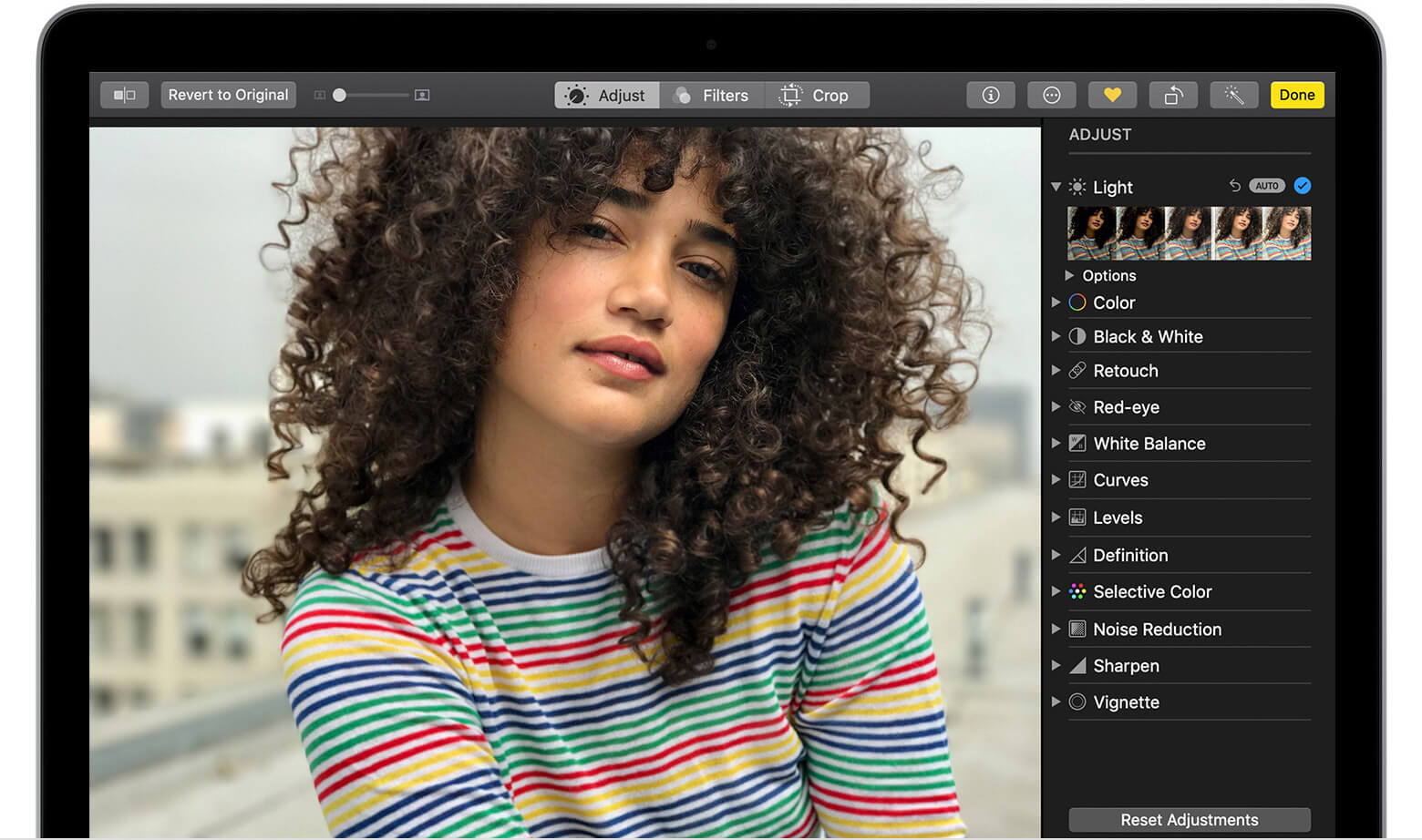
- GIMP
Das GIMP, oder auch als GNU Image Manipulation Program bekannt, ist eine Fotobearbeitungssoftware, mit der Sie das bestbearbeitete Foto auf Ihrem Mac haben können. Egal, ob Sie Fotograf, Illustrator oder nur eine Person sind, deren Fotos verbessert werden sollen, Sie können Ihre Fotos dennoch bearbeiten.
- Pixlr Editor
Der Pixlr-Editor war zunächst als Tool bekannt, das Sie sowohl auf Ihrem Mac als auch auf Ihrem Windows-Computer herunterladen können. Aber jetzt hat der Pixlr-Editor angekündigt, dass Sie dies tatsächlich verwenden können, um Ihre Fotos kostenlos zu bearbeiten. Damit Sie es jedoch kostenlos haben können, müssen Sie Ihre Bearbeitungsaufgabe online erledigen.
Die Hauptattraktion des Pixlr-Editors ist seine schichtbasierte Komposition. Hier können Sie Ihre Fotos organisieren und verschiedene Arten von Inhalten einzeln bearbeiten, bevor Sie sie alle als eine einfügen können. Diese kostenlose Fotobearbeitungssoftware bietet Ihnen eine fantastische Auswahl an Werkzeugen zum Bearbeiten und Zeichnen.
- Fotor Photo Editor
Sie können den Fotor Photo Editor als Anwendung auf Ihren Mac herunterladen. Gleichzeitig kann es sich auch um einen browserbasierten Editor handeln, in dem der empfohlene Browser für Ihren Google Chrome-Browser verwendet wird. Wenn Sie versuchen, Ihren Safari-Browser zu verwenden und auf den browserbasierten Editor zuzugreifen, erhalten Sie eine Warnung, wenn möglicherweise Probleme auftreten.
Der Fotor Photo Editor ist am besten als Fotoverbesserer bekannt. Mit den in dieser Software enthaltenen Tools können Sie Änderungen an den Parametern eines bestimmten Bilds wie Farbe, Helligkeit, Drehung, Größe und vielem mehr vornehmen. Sie können diese Software auch verwenden, wenn Sie Menschen schlanker machen und unerwünschte Gesichtsprobleme wie Falten entfernen möchten.
Sie können die Hauptanwendung kostenlos herunterladen. Es gibt jedoch einige Funktionen, für die Sie ein Abonnement benötigen, damit Sie es verwenden können. Aber keine Sorge, die meisten unterhaltsamen und gängigen Tools, die Sie zum Bearbeiten Ihrer Fotos benötigen, sind kostenlos.
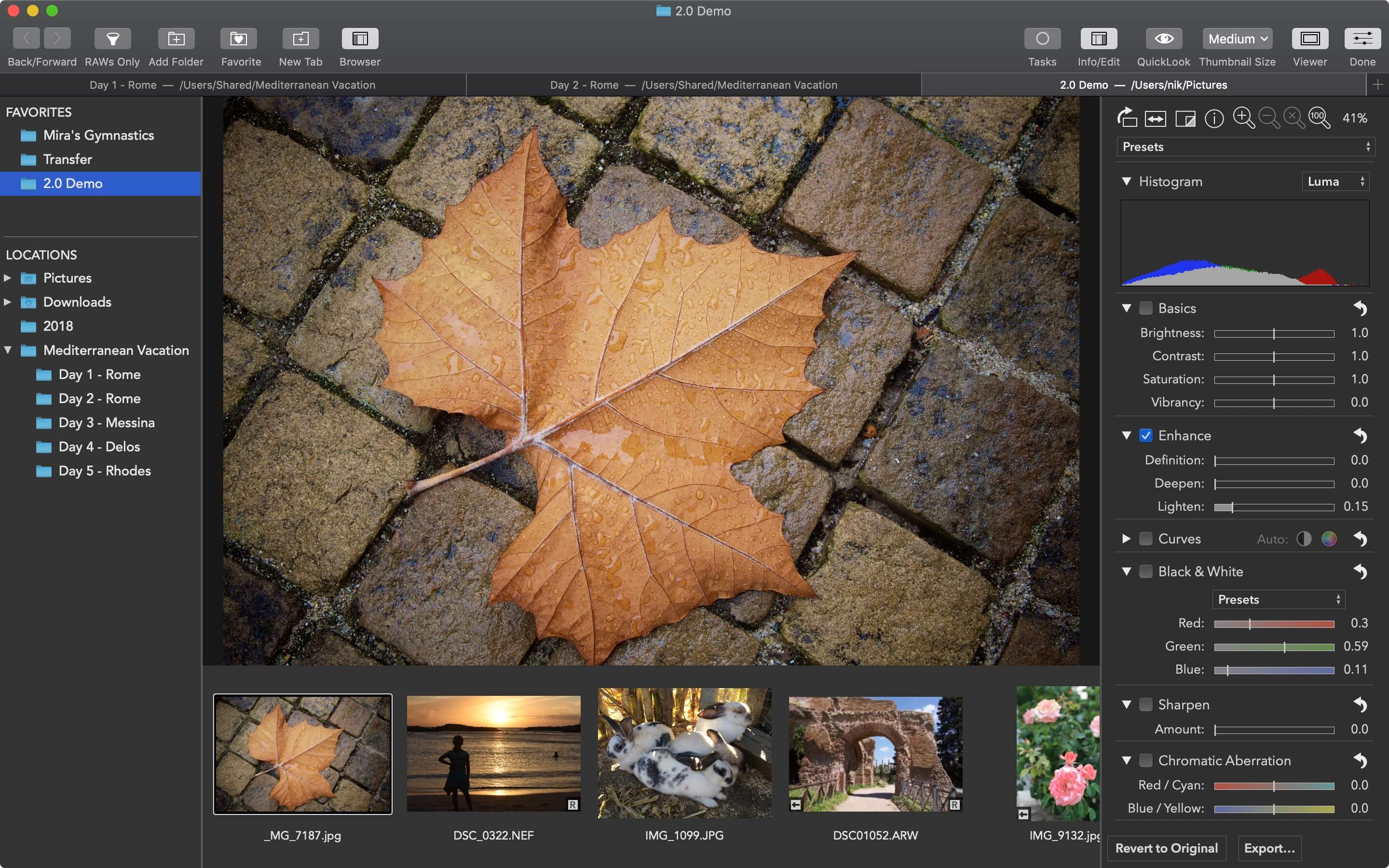
- Google Fotos
Der Bildeditor von Google soll über die Tools verfügen, die Sie für einfache Bearbeitungsaufgaben benötigen. Auf die meisten Funktionen von Google Fotos kann über die browserbasierte Bearbeitung zugegriffen werden. Es gibt auch eine Uploader-Anwendung für Ihren Mac-Computer und iOS-Geräte, mit der Sie neue Fotos in Ihre Google-Fotobibliothek aufnehmen und diese auch automatisch erstellen können.
Sie können Ihre Fotos auch unbegrenzt speichern, wenn Sie über eine Auflösung von 16 Megapixeln verfügen. Wenn Sie jedoch eine höhere Auflösung als 16 Megapixel haben, ist dies nur die Zeit, in der der Speicher Ihres Google Drive belegt wird.
Und wenn Sie Ihre Fotos bearbeiten möchten, geschieht dies alles über Ihren Browser. Dies funktioniert ähnlich wie die Fotoanwendung von Apple. Während der Bearbeitung Ihrer Fotos können Sie aus verschiedenen Farbfiltern, Beleuchtungsanpassungen, Farben und der Anzahl der gewünschten Bilder auswählen.
Mit dieser Fotobearbeitungssoftware können Sie Ihre Bilder auch drehen und zuschneiden. Darüber hinaus gibt es einige Tools, mit denen Sie Retuschen oder andere Fehler, die Sie auf Ihrem Foto sehen, beseitigen können.
Teil 3. Entfernen Sie ähnliche Bilder auf Ihrem Mac
Seitdem sprechen wir über Fotos, die Sie auf Ihrem Mac haben - egal ob es sich um bearbeitete oder originale Kopien Ihrer Fotos handelt, nehmen alle immer noch viel Platz auf Ihrem Mac ein. Aus diesem Grund kann dies die Hauptursache dafür sein, dass Ihnen möglicherweise der Speicherplatz für Ihre neuen Fotos ausgeht.
Eine andere Sache ist, dass, da Sie Fotos auf Ihrem Mac herunterladen und bearbeiten, die Wahrscheinlichkeit groß ist, dass Sie ähnliche Fotos auf Ihrem Mac gespeichert haben. Und damit verschlingen sie schnell immer mehr Platz.
Wenn Sie sich fragen, wie Sie ähnliche Fotos auf Ihrem Mac finden und entfernen können, zeigen wir Ihnen, wie Sie dies tun können. Wenn Sie die Aufgabe so schnell wie möglich erledigen möchten, können Sie die leistungsstärkste Mac-Anwendung verwenden, die Ihnen zweifellos dabei helfen wird, ähnliche Fotos auf Ihrem Mac zu finden und zu entfernen. Und das Werkzeug, auf das wir uns beziehen, ist kein anderes als das PowerMyMac.
PowerMyMac verfügt über die Funktion, mit der Sie ähnliche Fotos auf Ihrem Mac suchen und entfernen können. Diese Funktion entspricht in etwa dem Auffinden doppelter Dateien auf Ihrem Mac. Der einzige Unterschied besteht darin, dass die Funktion "Ähnliche Bildsuche" auch ähnliche Fotos finden kann. Während der Duplicate Finder nicht nur Fotos, sondern auch Dateien finden und entfernen kann.
Damit Sie wissen, wie Sie ähnliche Fotos von Ihrem Mac entfernen können, finden Sie hier eine schrittweise Methode, die Sie befolgen können.
Schritt 1. Laden Sie PowerMyMac herunter und installieren Sie es
Damit Sie alle ähnlichen Fotos auf Ihrem Mac entfernen können, laden Sie den PowerMyMac von der offiziellen Website herunter. Danach installieren Sie es auf Ihrem Mac.
Schritt 2. Überprüfen Sie den Status Ihres Mac
Sobald der PowerMyMac auf Ihrem Bildschirm angezeigt wird, können Sie den Systemstatus Ihres Mac sehen.
Schritt 3. Wählen Sie ein Modul und eine Option aus
Wählen Sie anschließend das Toolkit-Modul auf der linken Seite Ihres Bildschirms aus und wählen Sie dann die Option „Ähnliche Bildsuche“.
Schritt 4. Scannen Sie Ihren Mac nach ähnlichen Fotos
Danach werden Sie von PowerMyMac aufgefordert, einen Scan auf Ihrem Mac durchzuführen. Dazu müssen Sie lediglich auf die Schaltfläche Scannen klicken. Dann beginnt der Scanvorgang.
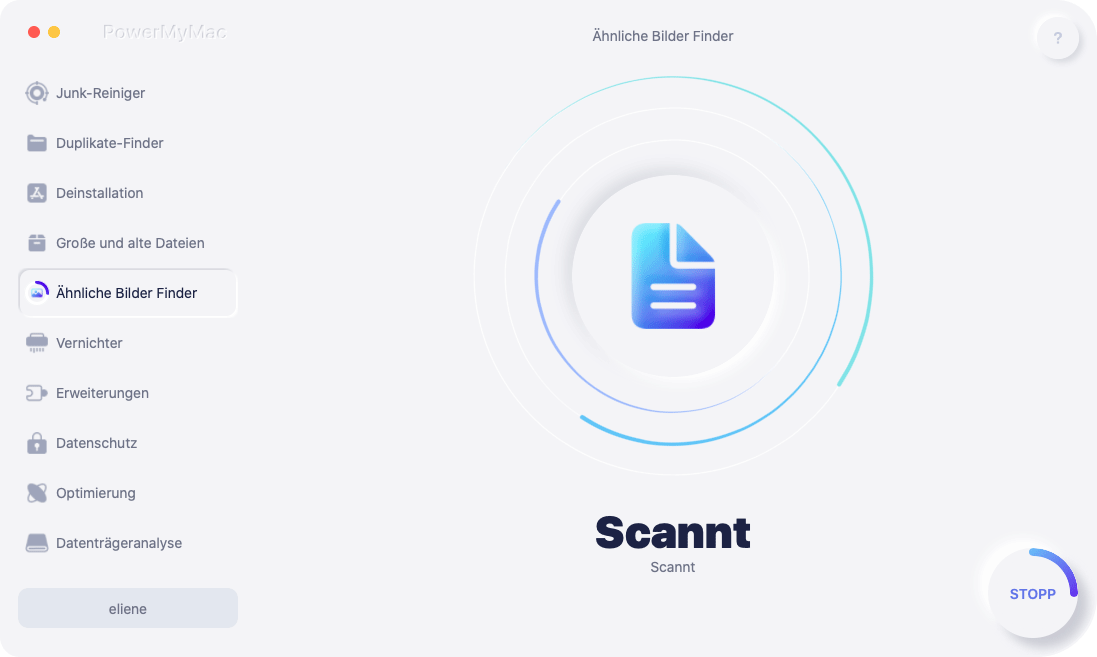
Schritt 5. Überprüfen Sie das Ergebnis
Sobald der Scanvorgang abgeschlossen ist, können Sie das Ergebnis des Scanvorgangs anzeigen. Sie können ähnliche Fotos auf Ihrem Mac sehen.
Schritt 6. Wählen Sie die ähnlichen Fotos aus, die vom Mac entfernt werden sollen
Sobald Sie alle ähnlichen Fotos auf Ihrem Mac sehen, können Sie ein bestimmtes Foto auswählen. Sie können eine Vorschau Ihrer Fotos auf Ihrem Bildschirm sehen. Von dort aus müssen Sie nur noch all Ihre ähnlichen Fotos auswählen, die Sie von Ihrem Mac entfernen möchten.
Schritt 7. Bereinigen Sie ähnliche Fotos
Sobald Sie alle ähnlichen Fotos ausgewählt haben, die Sie auf Ihrem Bildschirm sehen, ist es Zeit für Sie, sie ein für alle Mal loszuwerden. In diesem Schritt klicken Sie einfach auf die Schaltfläche „Reinigen“. Dann beginnt der Entfernungsprozess Ihrer ähnlichen Fotos. Jetzt müssen Sie nur noch warten, bis der Vorgang abgeschlossen ist.
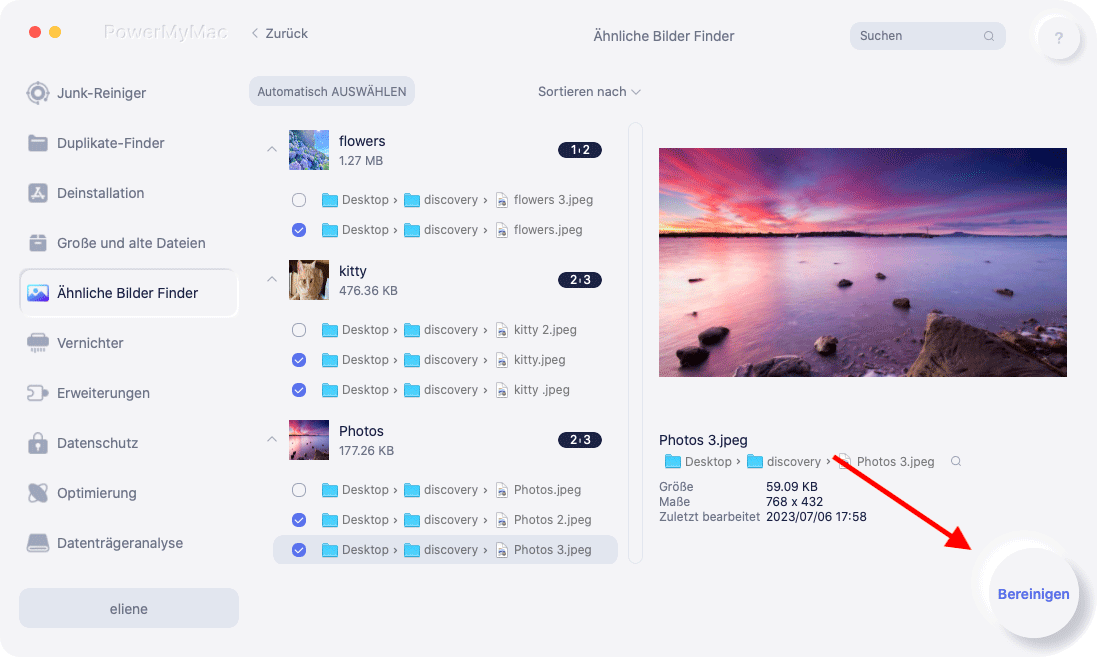
Teil 4. Fazit
Es spielt keine Rolle, ob Sie ein professioneller Bildbearbeiter des Fotografen sind, um Ihre Fotos so zu bearbeiten, wie Sie es möchten. Aus diesem Grund können Sie aus der kostenlosen Fotobearbeitungssoftware, die wir oben enthalten haben, auswählen, um Ihre Fotos zu bearbeiten. Sie können eine der von uns zur Verfügung gestellten Fotobearbeitungssoftware auswählen.
Vergessen Sie auch nie, alle ähnlichen Fotos auf Ihrem Mac aufzunehmen. Auf diese Weise können Sie in kürzester Zeit mehr Speicherplatz auf Ihrem Mac gewinnen. Wenn Sie alle ähnlichen Fotos entfernen, kann Ihr Mac besser laufen. Und die beste Software für diesen Job ist der PowerMyMac. Dies liegt daran, dass dieses Programm als leistungsstarkes Tool angesehen wird, das Ihnen zweifellos dabei helfen kann, alle unnötigen Dinge, die Sie auf Ihrem Mac haben, zu bereinigen.
Außerdem müssen Sie nicht mehr alle Fotos durchsuchen, um ein ähnliches Foto zu finden. Denn mit dem PowerMyMac wird es Ihnen bestimmt leichter fallen.



